Jak pobierać muzykę z Apple Music na komputer? Rozwiązany!
Jak pobrać muzykę z muzyki Apple na komputer? Szukasz sposobu, aby to zrobić? Jeśli tak, to ten artykuł jest dla Ciebie!
Apple Music to świetna platforma do słuchania muzyki. Możesz tworzyć listy odtwarzania i pobierać ulubione utwory, aby słuchać ich w trybie offline. Ale co, jeśli chcesz pobrać z niego utwór, aby móc go posłuchać na swoim komputerze?
Jednym z najczęstszych sposobów jest pobranie aplikacji Apple Music na komputer, ale nie zawsze jest to możliwe. Na przykład, jeśli nie masz zainstalowanego iTunes lub nie masz połączenia z Internetem w domu, może nie działać.
Na szczęście istnieją inne sposoby, aby pobierać muzykę z Apple Music na Twój komputer bez dostępu do połączenia internetowego! Pokażemy Ci jak!
Treść artykułu Część 1. Jak pobierać muzykę z Apple Music na komputer?Część 2. Jak pobrać kupioną muzykę z Apple Music na komputer?Część 3. streszczenie
Część 1. Jak pobierać muzykę z Apple Music na komputer?
Apple Music jest jednym z najlepsze usługi strumieniowego przesyłania muzyki na świecie. Jeśli jednak chcesz pobrać muzykę z Apple Music na swój komputer, przekonasz się, że nie jest to łatwe zadanie. Tutaj dzielimy się z Tobą, jak pobierać muzykę z Apple Music na komputer za pomocą TunesFun Apple Music Converter.

Wypróbuj za darmo Wypróbuj za darmo
Jest to potężne narzędzie, które może pomóc szybko i łatwo pozbyć się tego problemu. Może ci pomóc konwertuj dowolną muzykę z iTunes, a także filmy, programy telewizyjne i inne media do MP3 i innych popularnych formatów do odtwarzania na różnych urządzeniach bez utraty jakości. Szybkość konwersji jest bardzo szybka, a jakość wyjściowa jest znakomita. Co więcej, obsługuje konwertowanie utworów do 20x szybciej niż inne konwertery! To oprogramowanie działa doskonale zarówno w systemach Windows, jak i Mac OS.
Oto przewodnik krok po kroku dla łatwego odniesienia. Wszystko to można zrobić bez konieczności korzystania z iTunes lub innego oprogramowania innych firm.
Krok 1: Pobierz i zainstaluj TunesFun Apple Music Converter w Twoim komputerze. Następnie uruchom go i przejdź do menu „Plik”, kliknij przycisk „Dodaj”, aby zaimportować utwory Apple Music, które chcesz przekonwertować. Proszę to zanotować TunesFun Apple Music Converter automatycznie doda wszystkie utwory z Twojej biblioteki, ponieważ nie możemy określić, który utwór chcesz przekonwertować za pomocą samego iTunes, więc jeśli chcesz dodać tylko niektóre utwory, zrób to przed rozpoczęciem tego kroku.
Krok 2: Ustaw format wyjściowy i ścieżkę wyjściową. Po zaimportowaniu plików audio do TunesFun Apple Music Converter, kliknij listę rozwijaną „Profil” w lewym górnym rogu interfejsu i wybierz format wyjściowy z „MP3”, „AAC (M4A/M4B)” lub „WAV”

Krok 3. Wybierz format MP3 jako format wyjściowy w panelu „Konwertuj”; następnie kliknij przycisk „Konwertuj”, aby natychmiast rozpocząć proces konwersji; po zakończeniu konwersji wystarczy kliknąć przycisk „Otwórz”, aby automatycznie uzyskać przekonwertowane pliki na lokalne dyski; następnie możesz je przenieść na dowolne urządzenie, które lubisz, bez żadnych ograniczeń!

Teraz, TunesFun Apple Music Converter to profesjonalne narzędzie do tego celu. Może ci pomóc usuń ochronę DRM muzyki za darmo z Apple Music do Spotify, iTunes, Muzyka Google Play lub inne. Za pomocą tego programu możesz także wyodrębnić dźwięk z filmów takich jak YouTube, Vevo i Netflix w wysokiej jakości formacie MP3.
Część 2. Jak pobrać kupioną muzykę z Apple Music na komputer?
Ta część dotyczy również pobierania muzyki z Apple Music na komputer, jednak dotyczy to tylko muzyki zakupionej za pośrednictwem iTunes.
Zanim zaczniemy, porozmawiajmy o tym, co to oznacza. Muzyka kupowana w Apple Music jest przechowywana na Twoim koncie. Możesz go posłuchać w aplikacji lub pobrać do użytku offline. Ale co, jeśli chcesz zabrać ze sobą zakupy z iTunes?
Jeśli masz iPhone'a lub iPada z systemem iOS 8 lub nowszym, możesz użyć biblioteki muzycznej iCloud, aby zsynchronizować wszystkie zakupy z iTunes na wszystkich swoich urządzeniach. Oznacza to, że jeśli kupisz utwór na jednym urządzeniu, a następnie odtworzysz go na innym urządzeniu przy użyciu biblioteki muzycznej iCloud, zostanie on dodany do obu urządzeń.
Aby to zrobić:
Krok 1 Otwórz iTunes na komputerze i zaloguj się przy użyciu swojego Apple ID.
Krok 2 Kliknij „Konto” na pasku menu u góry ekranu. Spowoduje to przejście do strony, na której możesz wyświetlić informacje o swoim Apple ID, a także zobaczyć wszystkie zakupy dokonane za pośrednictwem iTunes.
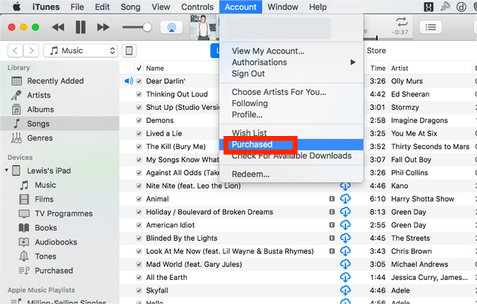
Krok 3 Kliknij „Kupione” w menu na tej stronie, a następnie kliknij „Muzyka”. Spowoduje to otwarcie listy wszystkich zakupów, w tym albumów i pojedynczych utworów kupionych bezpośrednio w iTunes (jeśli istnieją). Jeśli na dysku twardym komputera nie ma wystarczającej ilości miejsca na wszystkie te pliki, zaleca się uprzednie usunięcie niektórych niepotrzebnych plików.
Krok 4 Zaznacz pole obok każdego utworu, który chcesz pobrać, a następnie kliknij „Pobierz” lub naciśnij Ctrl + S na klawiaturze. Utwory zostaną pobrane automatycznie po zakończeniu tego kroku!
Część 3. streszczenie
Jeśli szukasz jak pobierać muzykę z muzyki Apple na komputer, TunesFun Apple Music Converter to najlepszy sposób na zrobienie tego. Ten program umożliwia konwersję dowolnych zakupionych utworów Apple Music do formatu MP3, dzięki czemu można je przechowywać na komputerze lub innych urządzeniach.
Będziesz mieć dostęp do tych samych funkcji, co oryginalne utwory, w tym do tekstów i okładek albumów, i będziesz mieć do nich dostęp w dowolnym miejscu i czasie. Jest to darmowy program, który pozwoli Ci pobrać kupioną muzykę z serwisu i zapisać ją w dowolnym, wybranym przez Ciebie formacie.
Zostaw komentarz